Uncountableのプレースホルダは、レシピ作成において柔軟な要素として機能します。ユーザーは特定の種類のアイテムをレシピ内に反映させるために、事前にプレースホルダを設定することができます。
プレースホルダは、次のケースで活用できます。
- 実験計画:プレースホルダは、まだ実験されていないが使用が想定される製品、原料またはサブカテゴリを設定することで、レシピの構築を支援します。
- 一貫性:プレースホルダは、事前に設定されたドロップダウンリストから選択します。ユーザーは事前承認済みのオプションリストからのみ製品等の選択が可能です。
- コラボレーション:プレースホルダを使用すると、チームメンバーが一度作成したレシピの構造を活用することができます。レシピの構造を提供することで、他のメンバーが承認済みオプションから製品を選択し、実験を記録することができます。
プレースホルダのユースケース
- 柔軟性のあるコンポーネントを使用したレシピ:レシピで異なる原料(例えば、異なる種類の結合剤や充填剤)を使用する場合、プレースホルダを使用することで、レシピ全体を再構築することなく、コンポーネントを簡単に交換し、様々な配合をテストすることができます。
- バリエーションのある反復的な開発: バージョン間で原料ロットのみが変更される3層構造の製品など、一部の顧客は、わずかなバリエーションを持つ製品を頻繁に開発しています。 プレースホルダを使用することで、全体的なレシピ構造を変更することなく、各層で異なるロットを試すことができます。
- マルチレイヤーパネル構成: プレースホルダを使用し、事前に設定されたサブセットを各特定層(プライマー、ベースコート、クリアコートなど)へ適用することで、マルチレイヤーパネルの設定が簡素化されます。
- アセンブリベースの構成: バッテリーなどのアセンブリレシピでは、バリアント固有のプレースホルダを使用することで、テストサンプルの設定を簡素化できます。これにより、テストサンプルのテンプレートを作成する際に、ユーザーはサイドパネルメニューで正しいバリアントを選択することができます。
レシピにプレースホルダを追加する
レシピにプレースホルダを追加するには、以下の手順でおこないます。
レシピ入力のページから、[+ 追加 原料]または[+ 追加パラメータ]のドロップダウンメニューにアクセスし、[プレースホルダを追加]を選択します。
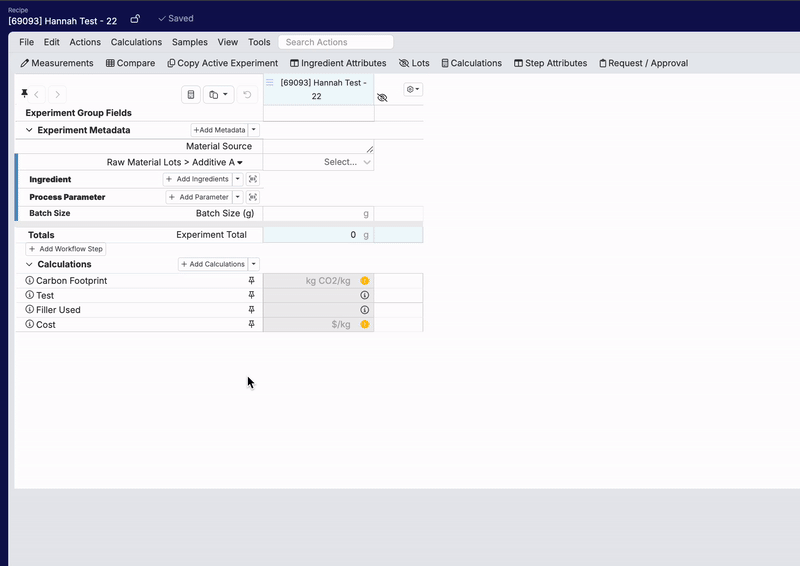
「プレースホルダを追加」モーダル画面で、最初にプレースホルダタイプを選択します。 詳細は、プレースホルダタイプを参照してください。
- Ingredient Dropdown
- Product
- Subcategory
次に、ワークフローのバリアントに対してレシピ作成に必須かどうかを設定します。
- はい:このレシピから作成される新しいレシピには、自動的にプレースホルダ行が追加されます。
- いいえ:このレシピから作成される新しいレシピには、プレースホルダ行は追加されません。
最後に、プレースホルダの表示モードを選択し、[送信]をクリックします。 詳細は、プレースホルダの表示モードを参照してください。
- Step Top
- Inline
レシピに追加したら、プレースホルダのドロップダウンメニューから製品等を選択します。
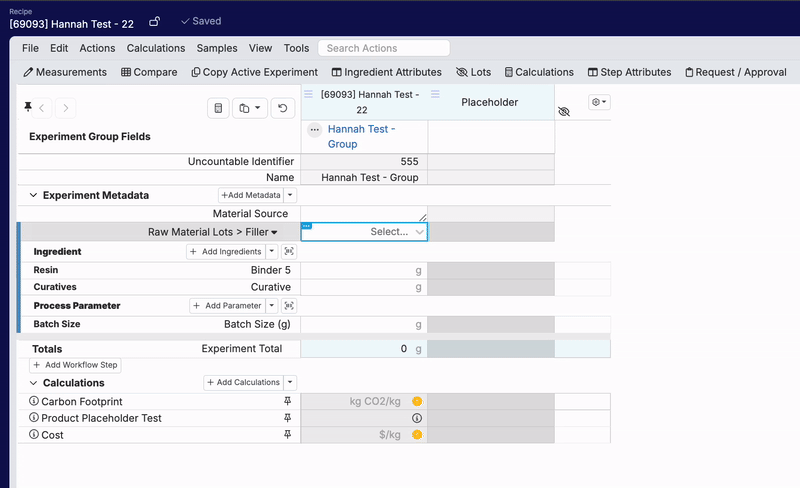
インライン表示でのプレースホルダを使用している場合は、矢印アイコンをクリックして、レシピ内のすべて原料が対象となる追加のプレースホルダ列を追加します。注記:矢印アイコンは、プレースホルダを選択するまで表示されません。
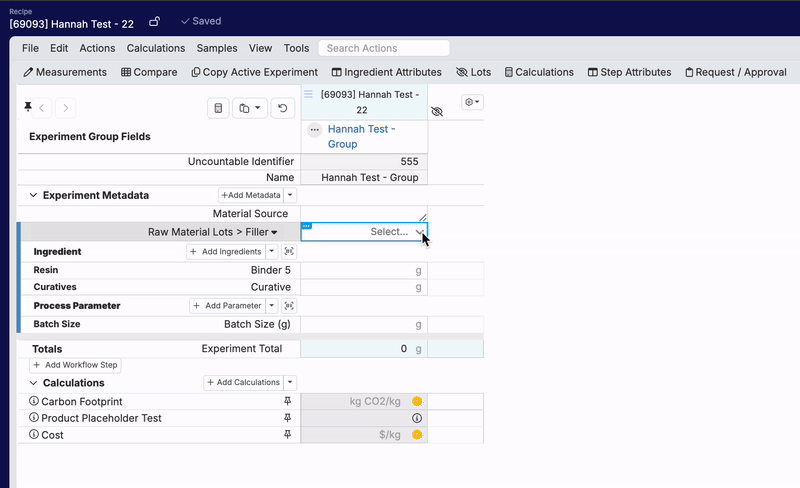
プレースホルダの種類
Uncountableでは、ユーザーは「原料」・「製品」・「サブカテゴリ」の3種類のプレースホルダをレシピに追加することが可能です。
原料のドロップダウンプレースホルダ
原料のプレースホルダを使用すると、ユーザーは事前に設定された原料の一部から選択することができます。このプレースホルダタイプを追加する際には、ユーザーは最初にカスタマイズ可能なリスティング設定を作成し、使用可能な原料を指定する必要があります。
原料リスティング設定の作成
リスティング設定をおこなうには:
フォーム管理画面の「Listing Configs」タブに移動します。
[+設定を追加]をクリックします。
「リスト設定の作成」モーダル画面で、以下の設定を行います。
- 名前:設定の名前を入力します。
- 基準:「ingredient」を選択します。
- タイプ:「プリセット」を選択します。
- スコープ:「select/control」を選択します。
- ユーザーグループ:利用可能なユーザーグループを選択します(オプション)。

送信後、「固定フィルタ」タブに移動し、「リスト構成」で選択可能な原料を制限するためにクリックしてフィルタを追加します。

製品のプレースホルダ
製品プレースホルダは、原料のドロップダウンと似ている機能ですが、ユーザーは原料ではなく製品(レシピ)のリストから選択することができます。
例えば、複数レイヤーのパネルを設定する場合、ユーザーは製品プレースホルダを使用して、ベースコートやトップコートなど、各レイヤーの特定のレシピを選択することができます。これにより、複雑な複数のレシピレイヤーの管理プロセスが簡素化されます。
製品を作成および管理する方法の詳細については、「製品」を参照してください。
リストカラム内にプレースホルダを追加する方法については、「リストに製品プレースホルダを表示する」を参照してください。
サブカテゴリ(下位カテゴリ)のプレースホルダ
サブカテゴリのプレースホルダは、レシピ内に柔軟なセルを追加し、ユーザーがエポキシド、ミネラル、過酸化物硬化などの材料ファミリー内のサブカテゴリから選択できるようになります。これにより、特定の官能基や化学基などの二次分類による原料の管理が容易になります。
例えば、ユーザーが「エポキシド」のサブカテゴリを作成し、エポキシアクリレート1などの原料を追加する場合、「エポキシド」のプレースホルダをレシピに挿入できます。このプレースホルダは、「エポキシド」サブカテゴリ内の任意の原料を追加または交換するペースとして機能します。
原料をサブカテゴリ(下位カテゴリ)に関連づける
原料をサブカテゴリ(下位カテゴリ)に関連付けるには、その原料の詳細ページに移動し、サブカテゴリのドロップダウンメニューからオプションを選択します。
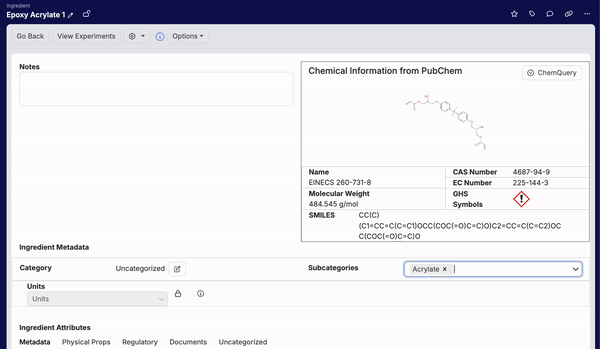
新しいサブカテゴリを作成するには、[新規 Ingredient Subcategory]を選択します。サブカテゴリ名(例:樹脂)を追加し、ドロップダウンメニューから原料を追加します。

サブカテゴリの設定が終了し、そのサブカテゴリのプレースホルダがレシピに追加されると、サブカテゴリ内の原料は選択可能なオプションとして表示されます。
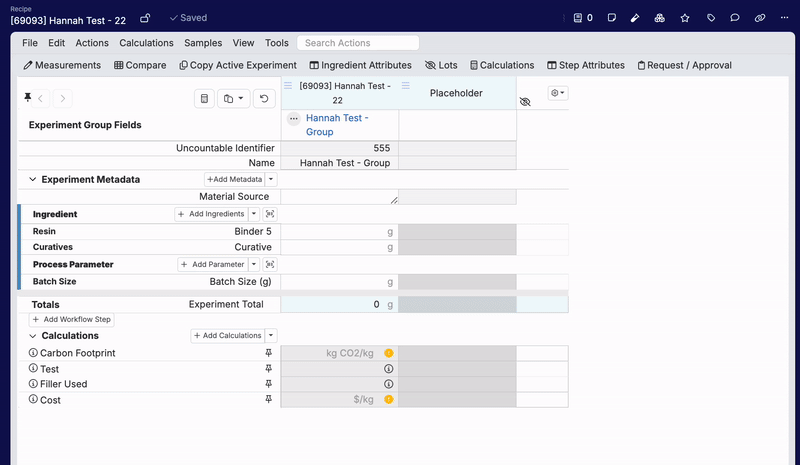
レシピにサブカテゴリのプレースホルダを追加する
Uncountableユーザーは、上記の「レシピにプレースホルダを追加する」セクションで説明した手順に従って、サブカテゴリのプレースホルダをレシピに追加できます。
さらに、ユーザーはレシピに追加するときに、プレースホルダをサブカテゴリに直接割り当てることもできます。「Add Ingredients」モーダルから、ドロップダウンの[ロットを設定]横の下矢印(▼)をクリックし、「Set Placeholder Subcategory」を選択します。次に、ドロップダウンからサブカテゴリを選択します。これにより、原料が標準の原料としてではなく、レシピのサブカテゴリのプレースホルダとして追加されます。

レシピ入力画面からサブカテゴリに原料を割り当てる
原料はレシピに追加された後に、遡ってサブカテゴリプレースホルダに割り当てることもできます。これをおこなうには、原料をクリックし、ドロップダウンメニューから「Associate Placeholder」を選択します。

プレースホルダの表示モード
プレースホルダは、ステップトップまたはインラインのいずれかの方法でレシピに表示できます。
ステップトップ
ステップトップ表示モードでは、プレースホルダは原料セクションの上に表示されます。

表示設定をステップトップにした場合のプレースホルダ
インライン
インライン表示モードでは、プレースホルダは原料として直接原料の行(A)に表示されます。インライン表示モードを使用している場合、セルをクリックするとプレースホルダ情報が表示され(B)、矢印アイコン(C)を選択すると、選択内容の入れ替えに使用できるプレースホルダ列が表示されます (D)。

